WPS word中進行數值求和的兩種方法
時間:2023-01-19 09:57:41作者:極光下載站人氣:459
使用了wps辦公軟件的小伙伴應該都知道,該軟件提供的功能已經越來越全面了,很多的功能選項都是非常實用的,很多小伙伴會通過Wps軟件來編輯自己所需的文檔,我們可能會在WPS中新建一個文字文檔進行編輯內容,不僅可以在文檔中進行文字圖片的編輯,當然也可以對插入的表格進行編輯數據,有些時候我們編輯的表格中的內容也需要像excel一樣進行求和操作,但是很多小伙伴不知道怎么在word文檔中對數據進行求和,其實有兩種求和操作,你可以通過快速計算來求和,或者直接通過公式功能來求和,但是不管是哪一種操作方法都是很快速的幫助小伙伴們完成計算的,現在我們一起來看看如何使用WPS word文檔進行數值求和的具體操作方法吧,需要的小伙伴可以看看方法教程。
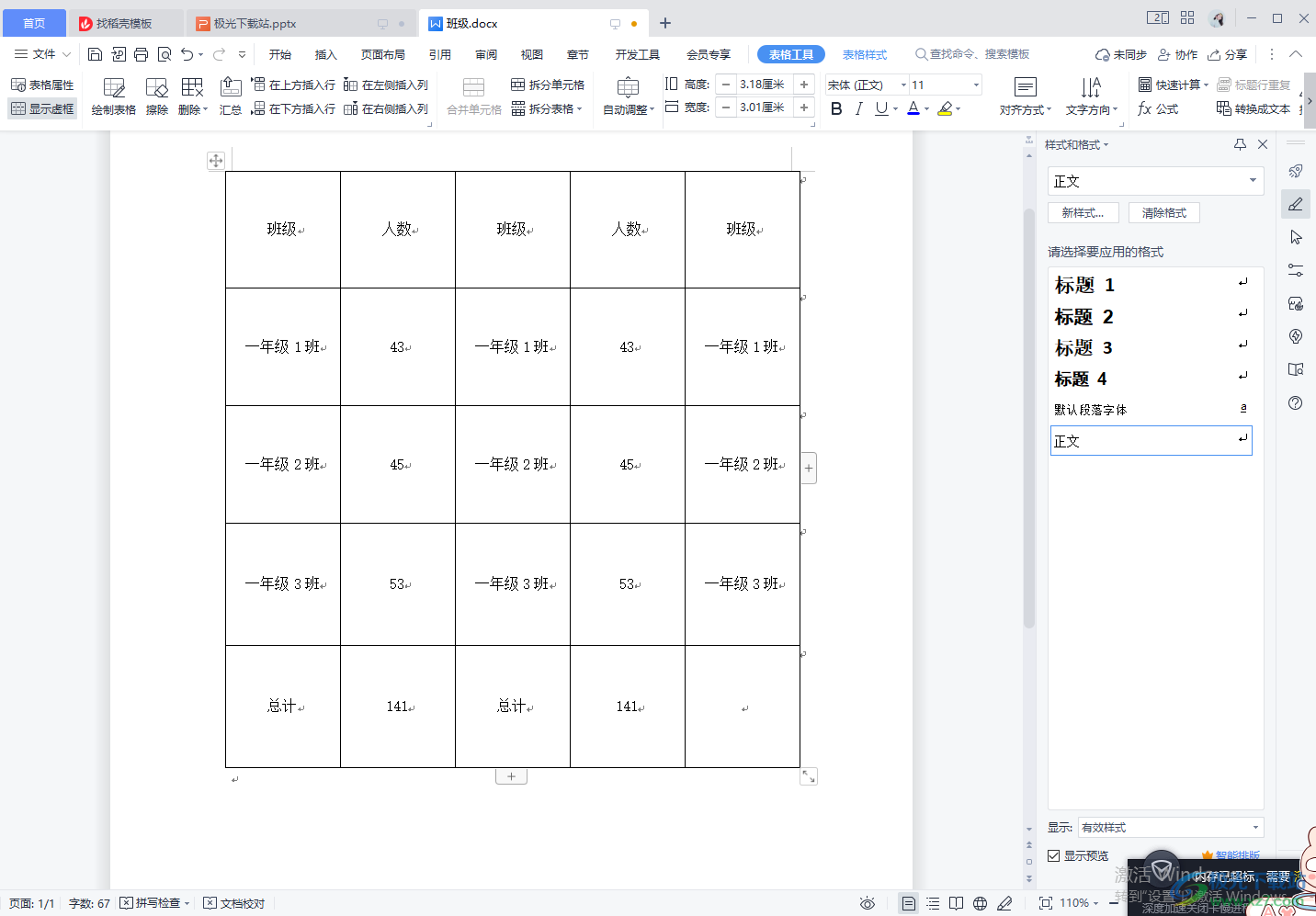
方法步驟
1.當我們將一篇需要求和的文檔通過WPS軟件打開之后,將需要求和的數據選中,然后點擊上方的【表格工具】。
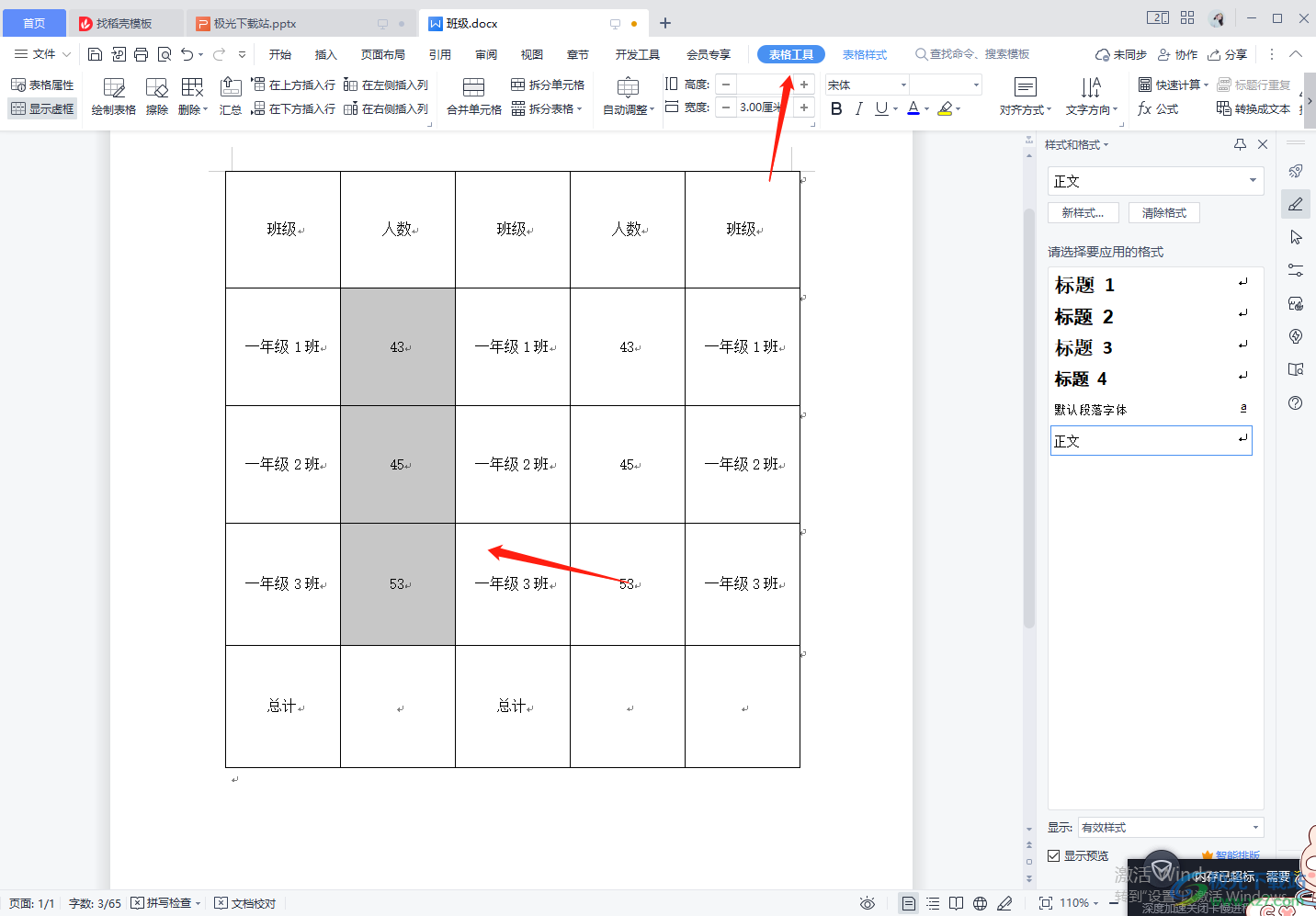
2.之后在右側的工具欄找到【快速計算】這項功能,將其點擊打開之后,就有一個【求和】的選項,點擊該選項。

3.那么就會看到我們剛剛選中的數據就已經求和成功了,如圖所示。
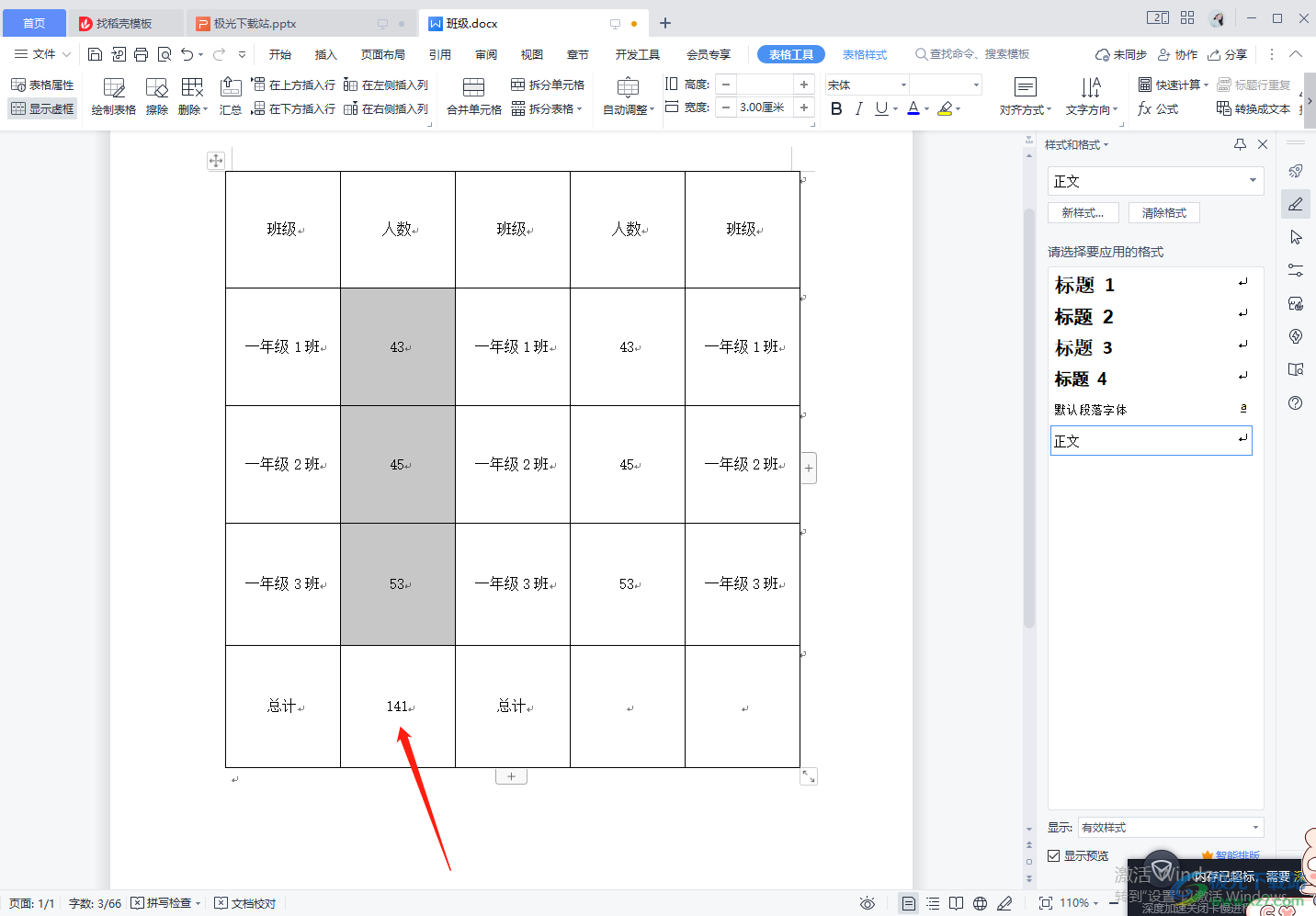
4.還有一種求和方法也非常的好用,直接將光標放在需要求和的框中,然后再在右上角的工具欄中將【公式】點擊一下。
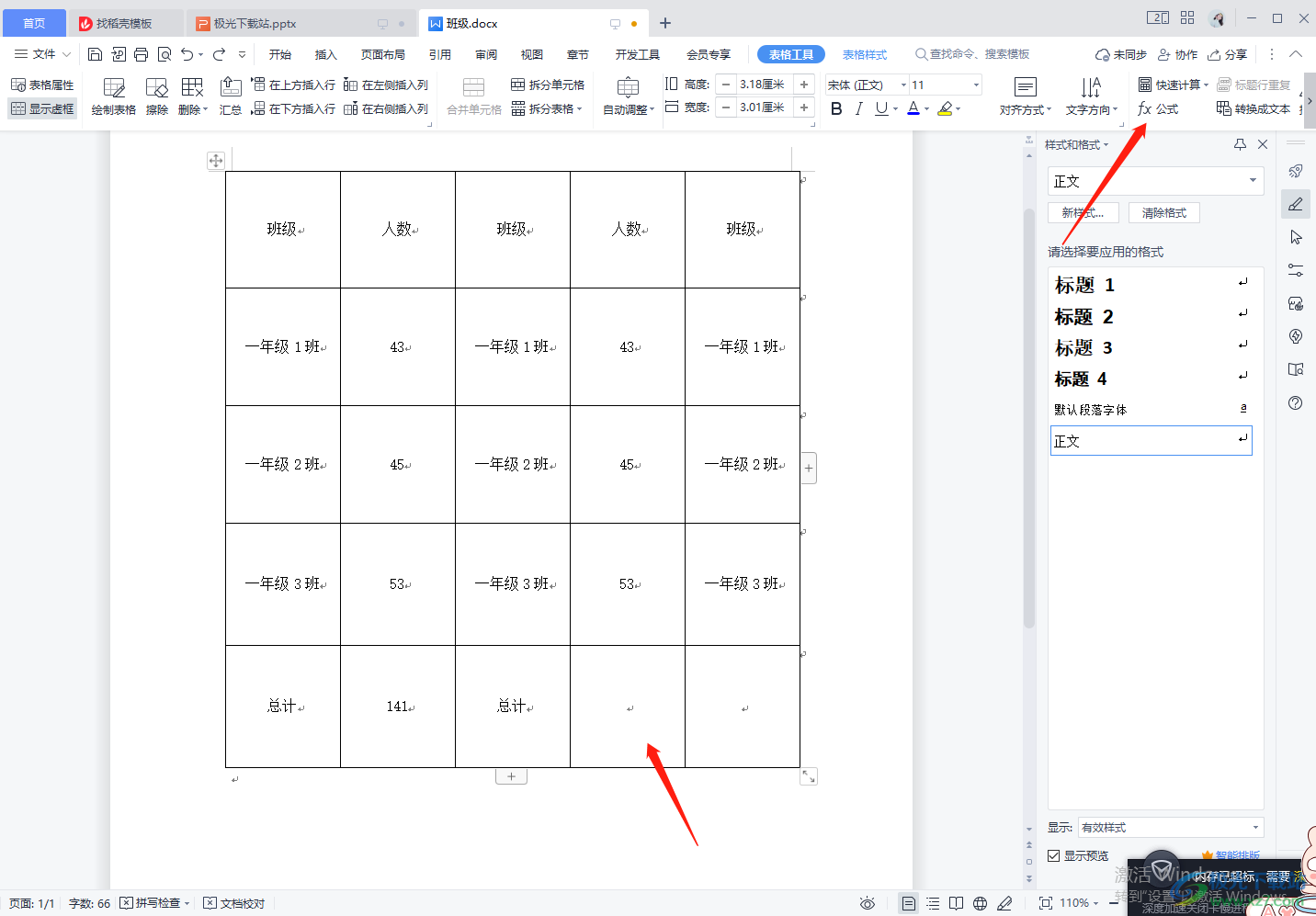
5.就會彈出一個【公式】的窗口,在【公式】的框中會自動的填充需要求和的一個區域,然后點擊確定。
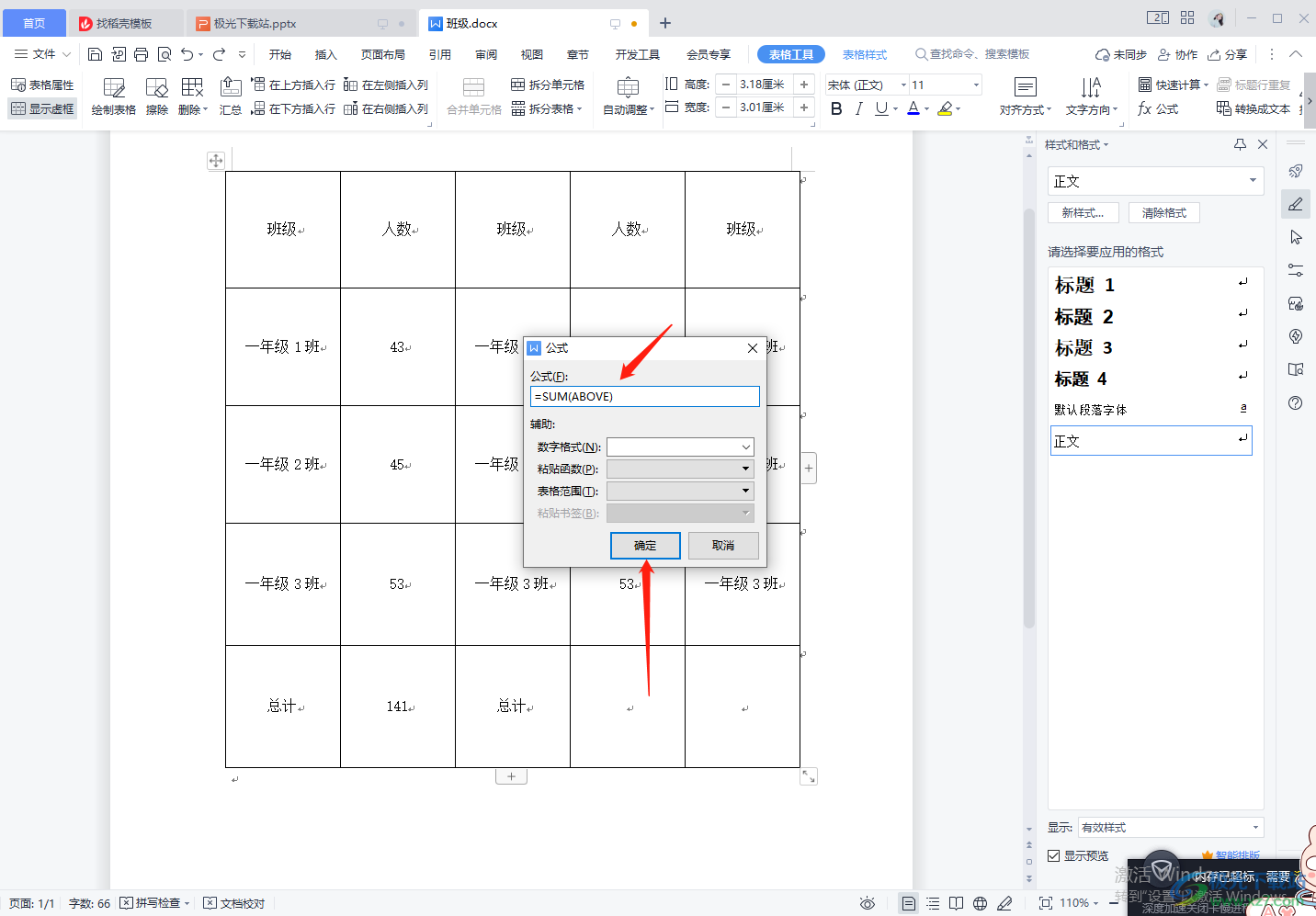
6.這時你會看到自己需要求和的地方就完成求和操作了,如圖所示。
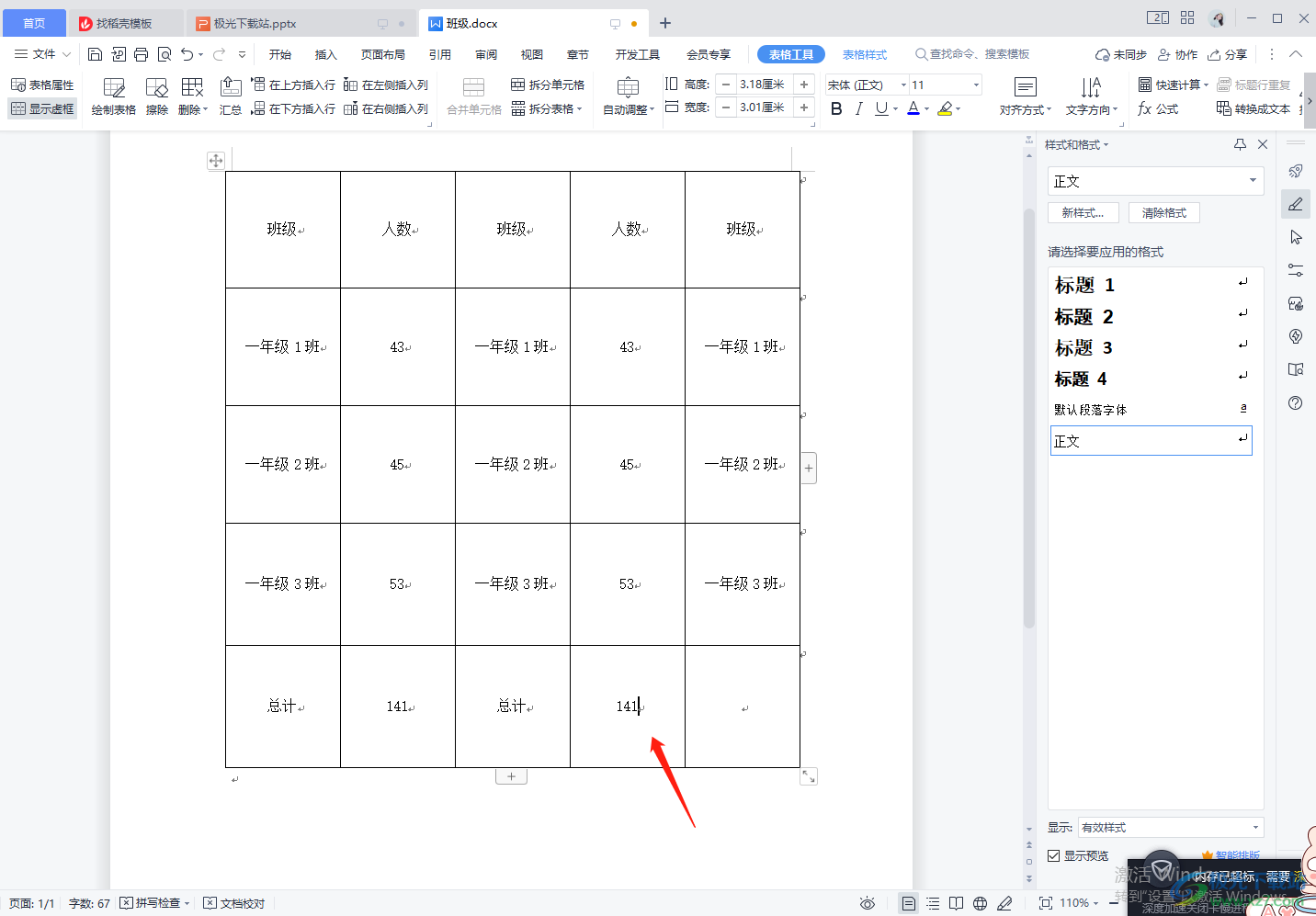
以上就是關于如何使用WPS word文檔進行數值求和的具體操作方法,在word文檔中你可以對數值進行快速計算進行求和,或者可以直接通過求和功能進行求和,這兩種方法都是非常簡單的,并且求和的速度也非常的快速,并且不會有難以操作的地方,那么需要的話就可以按照小編分享的方法教程來操作就可以了。

大小:240.07 MB版本:v12.1.0.18608環境:WinAll
- 進入下載
相關推薦
相關下載
熱門閱覽
- 1百度網盤分享密碼暴力破解方法,怎么破解百度網盤加密鏈接
- 2keyshot6破解安裝步驟-keyshot6破解安裝教程
- 3apktool手機版使用教程-apktool使用方法
- 4mac版steam怎么設置中文 steam mac版設置中文教程
- 5抖音推薦怎么設置頁面?抖音推薦界面重新設置教程
- 6電腦怎么開啟VT 如何開啟VT的詳細教程!
- 7掌上英雄聯盟怎么注銷賬號?掌上英雄聯盟怎么退出登錄
- 8rar文件怎么打開?如何打開rar格式文件
- 9掌上wegame怎么查別人戰績?掌上wegame怎么看別人英雄聯盟戰績
- 10qq郵箱格式怎么寫?qq郵箱格式是什么樣的以及注冊英文郵箱的方法
- 11怎么安裝會聲會影x7?會聲會影x7安裝教程
- 12Word文檔中輕松實現兩行對齊?word文檔兩行文字怎么對齊?
網友評論